Nota de devolução - Fornecedor
A NF-e de devolução serve para anular a operação de venda de mercadorias ou de compras realizadas com o fornecedor. Ou seja, quando por algum motivo os produtos comprados são recusados, é necessário emitir uma NF-e de Devolução com as mesmas informações da NF-e de Venda/Compra, sendo o CFOP a única informação a ser alterada.
CRIANDO DOCUMENTO
Para realizar uma NF-e de Devolução, acesse o menu lateral Compras, submenu Devolução de Compras ( Saida ).
Preenchimento Manual
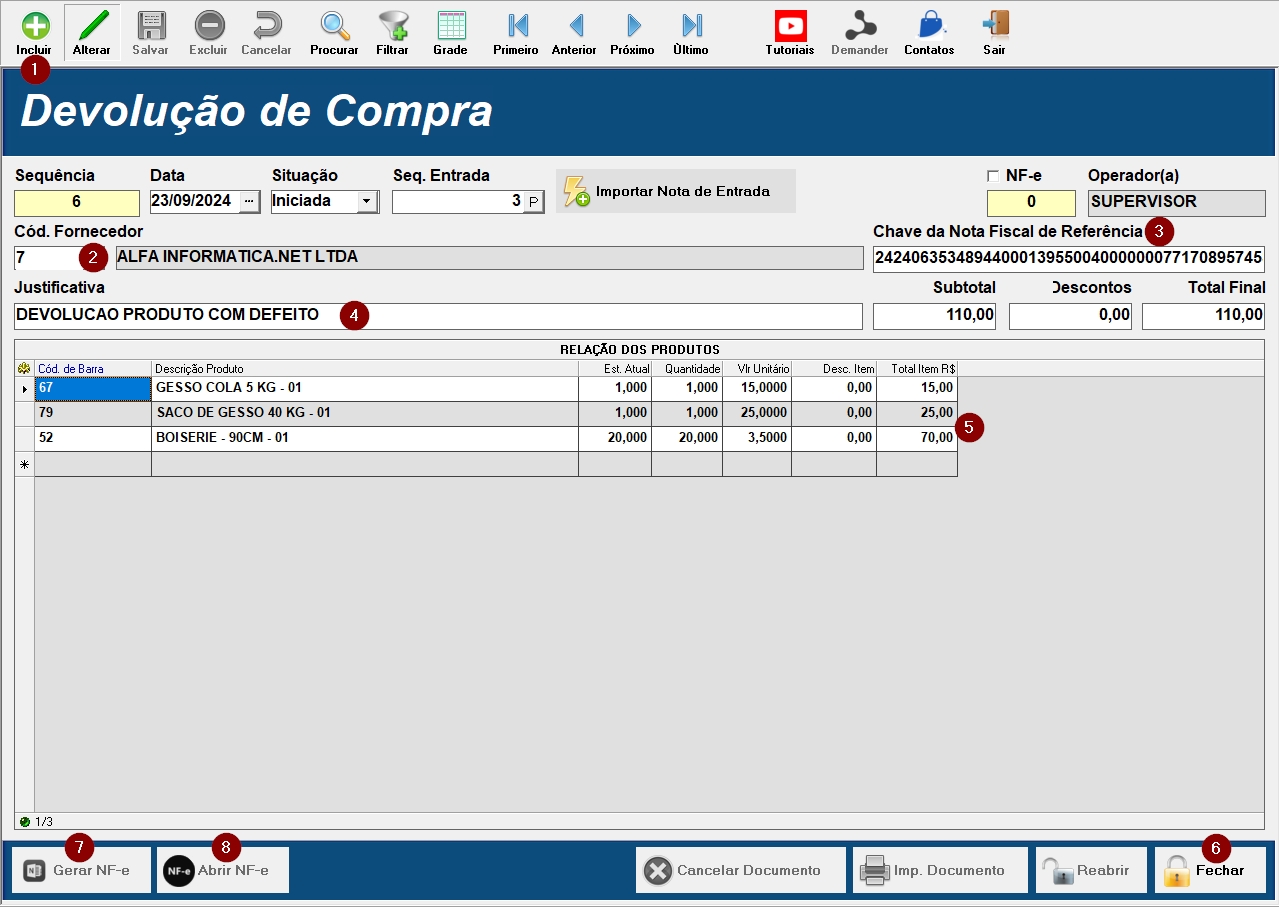
Para iniciar o processo de devolução, é necessário preencher os campos a seguir para que seja gerada a NF-e.
Preencha as informações da devolução:
1 - Clique em "Incluir".
2 - Código do fornecedor: Informe o código do fornecedor ao qual a mercadoria será devolvida.
3 - Chave da nota fiscal de referência: Digite a chave de acesso da nota fiscal original da compra.
4 - Justificativa: Descreva detalhadamente o motivo da devolução.
Insira os itens a serem devolvidos:
5 - Clique em um campo vazio na 'Relação de produtos' para adicionar cada produto à lista de devolução.
Informe a quantidade e as demais informações relevantes para cada item.
Finalize a geração da NF-e:
6 - Após adicionar todos os produtos, clique em "Fechar".
7 - Em seguida, clique em "Gerar NF-e" para emitir a nota fiscal de devolução.
8 - Para visualizar a NF-e gerada, clique em "Abrir NF-e".
Importando nota de Entrada
Para realizar a importação de uma nota fiscal para a qual já foi realizada uma entrada no sistema, com o objetivo de efetuar a devolução de um produto vinculado a esse fornecedor, o sistema oferece a opção de buscar essa nota fiscal de entrada e inserir os produtos a ela associados.
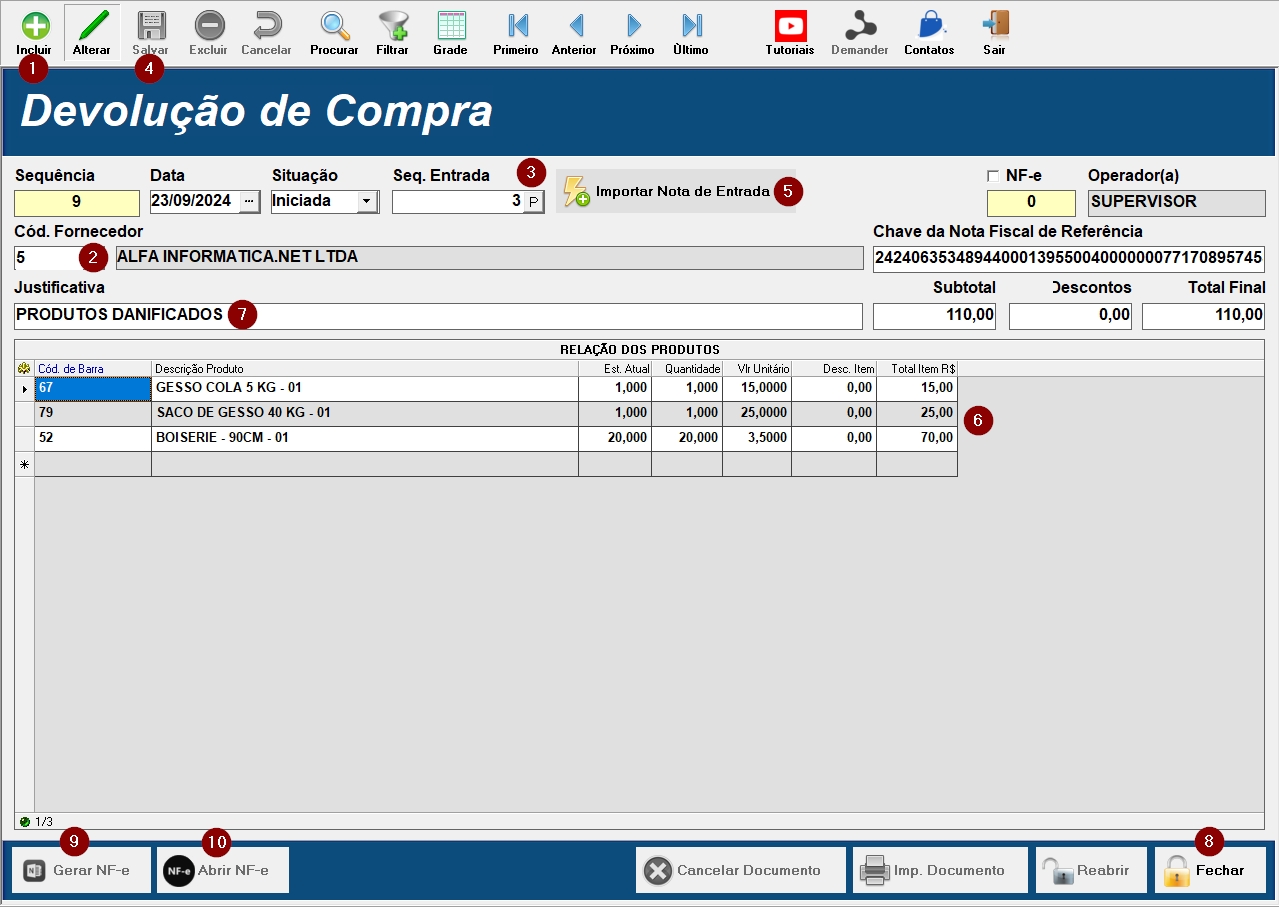
Para iniciar o processo de devolução, siga os passos abaixo:
Selecione a Nota Fiscal:
1 - Clique em "Incluir".
2 - No campo "Código do Fornecedor", informe o código do fornecedor ao qual a devolução se destina.
3 - Clique no botão "P" para buscar e selecionar a nota fiscal de entrada referente à devolução.
4 - Após escolher a nota, clique em "Salvar".
Importe os Itens da Nota:
5 - Clique em "Importar Nota de Entrada".
6 - Todos os produtos relacionados à nota selecionada serão importados automaticamente para a lista de devolução.
Para remover algum item, selecione a linha correspondente e pressione a tecla "Delete".
Informe a Justificativa:
7 - No campo "Justificativa", descreva o motivo da devolução.
Gere a Nota Fiscal de Devolução:
8 - Após verificar todos os dados, clique em "Fechar".
9 - Em seguida, clique em "Gerar NF-e".
Visualize a NF-e:
10 - Para conferir a nota fiscal gerada, clique em "Abrir NF-e".
GERAÇÃO DA NF-E
Com base nos dados inseridos no documento de devolução, é gerada uma Nota Fiscal Eletrônica (NFe) que captura todas as informações pertinentes. A partir desses dados, podemos realizar ajustes para finalizar a transmissão da NFe.
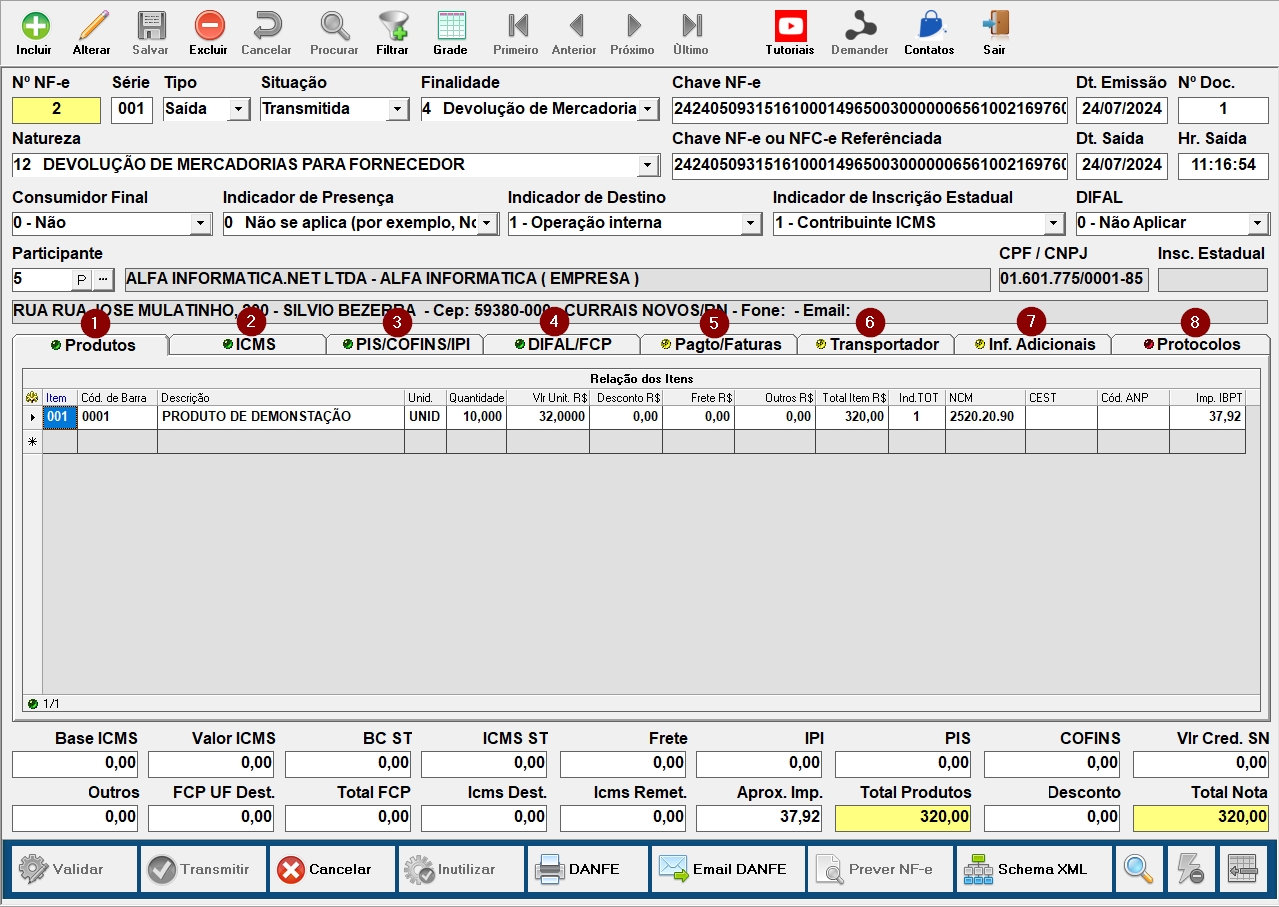
As abas para edição da NFe são personalizáveis de acordo com as informações necessárias para a nota de devolução ao fornecedor. Entenda melhor como preencher cada campo.
1. Produtos:
Nesta aba, são apresentadas as informações dos produtos importados do documento.
2. ICMS:
Nesta aba vai ser apresentado informações sobre os tributos que vão ser agregados a NFe, caso seja necessario alguma alteração entre em contato com seu contador ou nosso suporte.
3. PIS/COFINS/IPI:
Nesta aba, são apresentadas as informações sobre os tributos PIS, COFINS e IPI. Caso seja necessário alterar algum campo, entre em contato com seu contador ou nosso suporte.
4. DIFAL/FCP:
Nesta aba, são apresentadas as informações sobre os tributos DIFAL (Diferença de Alíquotas) e FCP (Fundo de Combate à Pobreza). Caso seja necessário alterar algum campo, entre em contato com seu contador ou nosso suporte.
5. Pagamento/Faturas:
É obrigatório informar uma forma de pagamento neste campo. Sem essa informação, não será possível finalizar a emissão da Nota Fiscal Eletrônica (NFe).
6. Transportador:
Nesta aba, você pode incluir as informações do transportador, caso seja necessário.
7. Informações Adicionais:
Nesta aba, você pode incluir informações adicionais na Nota Fiscal Eletrônica, se necessário.
8. Protocolos:
Nesta aba, serão exibidas as informações dos protocolos gerados após a emissão da Nota Fiscal Eletrônica.
Após o preenchimento de todos os campos necessários, clique no botão "Validar". O sistema processará as informações inseridas e, em seguida, clique no botão "Transmitir". Assim, sua nota será emitida com sucesso.